Come disinstallare NameSync adware?
Malware Specifico Per MacConosciuto anche come: NameSync applicazione potenzialmente indesiderata
Ottieni una scansione gratuita e controlla se il tuo computer è infetto.
RIMUOVILO SUBITOPer utilizzare tutte le funzionalità, è necessario acquistare una licenza per Combo Cleaner. Hai a disposizione 7 giorni di prova gratuita. Combo Cleaner è di proprietà ed è gestito da RCS LT, società madre di PCRisk.
Come rimuovere NameSync dal Mac?
Cos'è NameSync?
Identica a GeneralNetSearch, Resourcetools, GlobalTechSearch, e molte altre, NameSync è un'applicazione di tipo adware che pretende di migliorare l'esperienza di navigazione web. Inizialmente, NameSync potrebbe sembrare appropriata. Ciononostante, vale la pena ricordare che NameSync si infiltra tipicamente nel sistema senza autorizzazione. A parte questo, NameSync offre annunci pubblicitari intrusivi e causa reindirizzamenti indesiderati del browser.
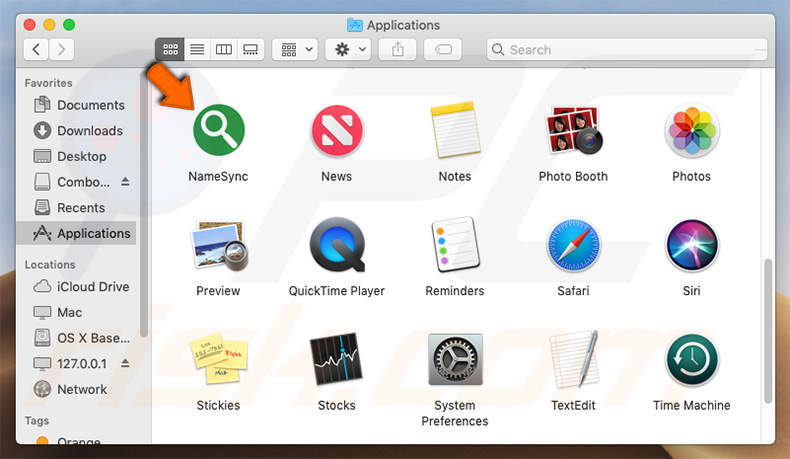
Questa applicazione è progettata per reindirizzare gli utenti a un sito Web inaffidabile ogni volta che tentano di effettuare ricerche su Internet. L'intero processo funziona nel seguente ordine: 1) l'utente inserisce una query di ricerca; 2) NameSync li reindirizza a una sorta di URL discutibile; 3) gli utenti vengono presentati con i risultati di ricerca generati dal motore di ricerca di Google. Altre applicazioni di questa famiglia di adware sono noti per fornire risultati generati dai motori di ricerca di Bing e Yahoo. Il motivo per cui NameSync lo fa al momento è sconosciuto: potrebbe essere usato per generare traffico web, per registrare informazioni come query di ricerca, indirizzi IP, siti web visitati e così via. In ogni caso, tuttavia, tali reindirizzamenti riducono significativamente l'esperienza di navigazione su Internet. Le applicazioni di tipo adware sono anche note per la visualizzazione di annunci pubblicitari intrusivi. Le app di questo tipo in genere forniscono coupon, banner, popup e altri annunci simili. Per ottenere ciò, i criminali utilizzano strumenti che consentono il posizionamento di contenuti grafici di terze parti. Per questo motivo, gli annunci spesso si sovrappongono ai contenuti dei siti Web visitati, riducendo così in modo significativo l'esperienza di navigazione sul Web. Dovremmo anche menzionare che la pubblicità intrusiva in genere reindirizza a siti Web inaffidabili e può persino eseguire script per scaricare / installare applicazioni indesiderate (potenzialmente dannose). Ciò significa che anche un singolo clic accidentale potrebbe causare un'infezione del computer ad alto rischio. Per questi motivi, NameSync dovrebbe essere disinstallato il prima possibile.
| Nome | NameSync applicazione potenzialmente indesiderata |
| Thipo di minaccia | Mac malware, Mac virus |
| Sintomi | Il tuo Mac è diventato più lento del normale, si vedono annunci pop-up indesiderati, si viene reindirizzati a siti dubbi. |
| Metodi distributivi | Annunci pop-up ingannevoli, programmi di installazione gratuiti (raggruppamento), programmi di installazione di falsi flash player, download di file torrent. |
| Danni | Monitoraggio della navigazione in Internet (potenziali problemi di privacy), visualizzazione di annunci indesiderati, reindirizzamenti a siti dubbi, perdita di informazioni private. |
| Rimozione |
Per eliminare possibili infezioni malware, scansiona il tuo computer con un software antivirus legittimo. I nostri ricercatori di sicurezza consigliano di utilizzare Combo Cleaner. Scarica Combo CleanerLo scanner gratuito controlla se il tuo computer è infetto. Per utilizzare tutte le funzionalità, è necessario acquistare una licenza per Combo Cleaner. Hai a disposizione 7 giorni di prova gratuita. Combo Cleaner è di proprietà ed è gestito da RCS LT, società madre di PCRisk. |
Tutte le applicazioni potenzialmente indesiderate sono molto simili. Offrendo una grande varietà di "funzioni utili", le applicazioni indesiderate creano l'impressione di legittimità / utilità. Tuttavia, le app come NameSync hanno in genere un solo scopo: generare entrate per gli sviluppatori. Quindi, piuttosto che dare alcun valore reale all'utente, le applicazioni indesiderate pubblicano annunci, causano reindirizzamenti e raccolgono vari dati.
Come si è installato NameSync sul mio computer?
Le applicazioni indesiderate come NameSync sono in genere proliferate utilizzando le pubblicità invadenti menzionate sopra, così come un metodo di marketing ingannevole chiamato "bundling". Gli sviluppatori sanno che gli utenti spesso si affrettano a scaricare i processi di download / installazione e ignorano la maggior parte dei passaggi. Per questo motivo, tutte le app indesiderate sono nascoste dietro le impostazioni "Personalizzate / Avanzate" (o altre sezioni) dei processi di download / installazione. Pertanto, gli utenti che ignorano incurantemente i passaggi di queste procedure e fanno clic su vari annunci pubblicitari finiscono spesso per installare malvolenti app rogue. Gli utenti si limitano a esporre il sistema al rischio di varie infezioni e mettono in pericolo la loro stessa privacy.
Come evitare l'installazione di applicazioni potenzialmente indesiderate?
Per evitare che le applicazioni indesiderate si infiltrino nei computer, gli utenti devono essere molto cauti durante i processi di download / installazione, nonché durante la navigazione in Internet. Assicurarsi sempre di analizzare attentamente ogni passaggio dei processi di download / installazione utilizzando le impostazioni "Personalizzate" o "Avanzate". Nel frattempo, rifiuta tutte le offerte per scaricare / installare applicazioni di terze parti e opt-out già incluse. Si consiglia di scaricare programmi solo da fonti ufficiali, preferibilmente utilizzando link per il download diretto. I downloader / installatori di terze parti di solito includono app non autorizzate e, quindi, strumenti come tali non dovrebbero essere utilizzati. Gli utenti dovrebbero anche sapere che le pubblicità intrusive di solito sembrano del tutto appropriate. Fortunatamente, le pubblicità si espongono reindirizzando verso siti Web inaffidabili (giochi d'azzardo, incontri per adulti, pornografia e simili). Gli utenti che riscontrano tali annunci su base giornaliera dovrebbero eliminare tutte le applicazioni sospette e i plug-in del browser. Se il tuo computer è già infetto da NameSync, ti consigliamo di eseguire una scansione con Combo Cleaner Antivirus per Windows per eliminare automaticamente questo adware.
File di NameSync adware:
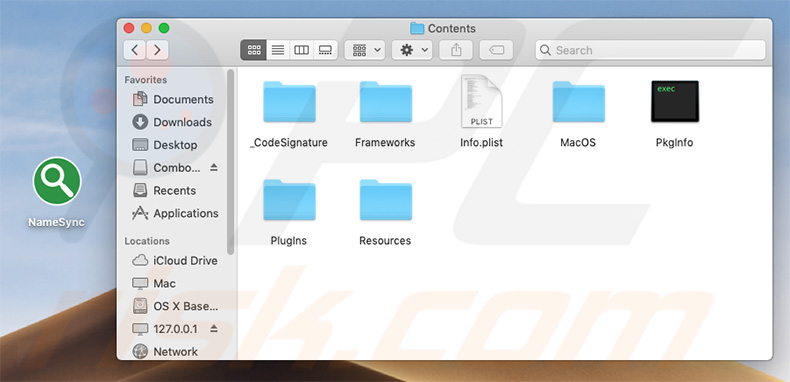
Rimozione automatica istantanea dei malware:
La rimozione manuale delle minacce potrebbe essere un processo lungo e complicato che richiede competenze informatiche avanzate. Combo Cleaner è uno strumento professionale per la rimozione automatica del malware consigliato per eliminare il malware. Scaricalo cliccando il pulsante qui sotto:
SCARICA Combo CleanerScaricando qualsiasi software elencato in questo sito, accetti le nostre Condizioni di Privacy e le Condizioni di utilizzo. Per utilizzare tutte le funzionalità, è necessario acquistare una licenza per Combo Cleaner. Hai a disposizione 7 giorni di prova gratuita. Combo Cleaner è di proprietà ed è gestito da RCS LT, società madre di PCRisk.
Menu:
- Cos'è NameSync?
- STEP 1. Rimuovere i file e le cartelle legate a NameSync da OSX.
- STEP 2. Rimuovere NameSync da Safari.
- STEP 3. Rimuovere NameSync da Google Chrome.
- STEP 4. Rimuovere NameSync da Mozilla Firefox.
Video che mostra come rimuovere NameSync adware usando Combo Cleaner:
Come rimuovere app potenzialmente indesiderate:
Rimuovere le applicazioni potenzialmente indesiderate dalla cartella "Applicazioni":

Fare clic sull'icona del Finder. Nella finestra del Finder, selezionare "Applicazioni". Nella cartella applicazioni, cercare "MPlayerX", "NicePlayer", o altre applicazioni sospette e trascinarle nel Cestino. Dopo aver rimosso l'applicazione potenzialmente indesiderata che causa gli annunci online, eseguire la scansione del Mac per trovare tutti i componenti indesiderati rimanenti.
SCARICA il programma di rimozione per infezioni da malware
Combo Cleaner controlla se il tuo computer è infetto. Per utilizzare tutte le funzionalità, è necessario acquistare una licenza per Combo Cleaner. Hai a disposizione 7 giorni di prova gratuita. Combo Cleaner è di proprietà ed è gestito da RCS LT, società madre di PCRisk.
Rimuovere i file e le cartelle legate a namesync applicazione potenzialmente indesiderata:

Cliccare l'icona del Finder, dal menu a barre, scegliere Vai, e cliccare Vai alla Cartella...
 Verificare la presenza di file generati da adware nella cartella / Library / LaunchAgents:
Verificare la presenza di file generati da adware nella cartella / Library / LaunchAgents:

Nella barra Vai alla Cartella..., digita: /Library/LaunchAgents
 Nella cartella "LaunchAgents", cercare eventuali file sospetti aggiunti di reente e spostarli nel Cestino. Esempi di file generati da adware - “installmac.AppRemoval.plist”, “myppes.download.plist”, “mykotlerino.ltvbit.plist”, “kuklorest.update.plist”, etc. Gli Adware installano comunemente diversi file con la stessa stringa.
Nella cartella "LaunchAgents", cercare eventuali file sospetti aggiunti di reente e spostarli nel Cestino. Esempi di file generati da adware - “installmac.AppRemoval.plist”, “myppes.download.plist”, “mykotlerino.ltvbit.plist”, “kuklorest.update.plist”, etc. Gli Adware installano comunemente diversi file con la stessa stringa.
 Verificare la presenza di file generati da adware nella cartella /Library/Application Support:
Verificare la presenza di file generati da adware nella cartella /Library/Application Support:

Nella barra Vai alla Cartella..., digita: /Library/Application Support
 Nella cartella “Application Support”, lcercare eventuali file sospetti aggiunti di reente e spostarli nel Cestino. Esempi di file generati da adware, “MplayerX” o “NicePlayer”,
Nella cartella “Application Support”, lcercare eventuali file sospetti aggiunti di reente e spostarli nel Cestino. Esempi di file generati da adware, “MplayerX” o “NicePlayer”,
 Verificare la presenza di file generati da adware nella cartella ~/Library/LaunchAgents:
Verificare la presenza di file generati da adware nella cartella ~/Library/LaunchAgents:

Nella barra Vai alla Cartella..., digita: ~/Library/LaunchAgents

Nella cartella "LaunchAgents", cercare eventuali file sospetti aggiunti di reente e spostarli nel Cestino. Esempi di file generati da adware- “installmac.AppRemoval.plist”, “myppes.download.plist”, “mykotlerino.ltvbit.plist”, “kuklorest.update.plist”, etc. Gli Adware installano comunemente diversi file con la stessa stringa.
 Verificare la presenza di file generati da adware nella cartella /Library/LaunchDaemons:
Verificare la presenza di file generati da adware nella cartella /Library/LaunchDaemons:
 Nella barra Vai alla Cartella..., digita: /Library/LaunchDaemons
Nella barra Vai alla Cartella..., digita: /Library/LaunchDaemons
 Nella cartella “LaunchDaemons”, cercare eventuali file sospetti aggiunti di reente e spostarli nel Cestino. Esempi di file generati da adware, “com.aoudad.net-preferences.plist”, “com.myppes.net-preferences.plist”, "com.kuklorest.net-preferences.plist”, “com.avickUpd.plist”, etc..
Nella cartella “LaunchDaemons”, cercare eventuali file sospetti aggiunti di reente e spostarli nel Cestino. Esempi di file generati da adware, “com.aoudad.net-preferences.plist”, “com.myppes.net-preferences.plist”, "com.kuklorest.net-preferences.plist”, “com.avickUpd.plist”, etc..
 Scansiona il tuo Mac con Combo Cleaner:
Scansiona il tuo Mac con Combo Cleaner:
Se hai seguito tutti i passaggi nell'ordine corretto, il Mac dovrebbe essere privo di infezioni. Per essere sicuro che il tuo sistema non sia infetto, esegui una scansione con Combo Cleaner Antivirus. Scaricalo QUI. Dopo aver scaricato il file fare doppio clic sul programma di installazione combocleaner.dmg, nella finestra aperta trascinare e rilasciare l'icona Combo Cleaner in cima all'icona Applicazioni. Ora apri il launchpad e fai clic sull'icona Combo Cleaner. Attendere fino a quando Combo Cleaner aggiorna il suo database delle definizioni dei virus e fare clic sul pulsante "Avvia scansione combinata".

Combo Cleaner eseguirà la scansione del tuo Mac alla ricerca di infezioni da malware. Se la scansione antivirus mostra "nessuna minaccia trovata", significa che è possibile continuare con la guida alla rimozione, altrimenti si consiglia di rimuovere eventuali infezioni trovate prima di continuare.

Dopo aver rimosso i file e le cartelle generati dal adware, continuare a rimuovere le estensioni canaglia dal vostro browser Internet.
NameSync applicazione potenzialmente indesiderata rimozione da homepage e motore di ricerca degli Internet browsers:
 Rimuovere le estensioni malevole da Safari:
Rimuovere le estensioni malevole da Safari:
Rimuovere le estensioni di namesync applicazione potenzialmente indesiderata da Safari:

Aprire Safari, Dalla barra del menu, selezionare "Safari" e clicare su "Preferenze...".

Nella finestra delle preferenze, selezionare "Estensioni" e cercare eventuali estensioni sospette recentemente installate. Quando le trovate, fare clic sul pulsante "Disinstalla". Si noti che è possibile disinstallare in modo sicuro tutte le estensioni dal browser Safari - nessuna è fondamentale per il normale funzionamento del browser.
- Se si continuano ad avere problemi come reindirizzamenti e pubblicità indesiderate - Reset Safari.
 Rimuovere le estensioni malevole da Mozilla Firefox:
Rimuovere le estensioni malevole da Mozilla Firefox:
Rimuovere i componenti aggiuntivi legati a namesync applicazione potenzialmente indesiderata da Mozilla Firefox:

Aprire il browser Mozilla Firefox. In alto a destra dello schermo, fare clic sul pulsante (tre linee orizzontali) "Apri Menu". Dal menu aperto, scegliere "componenti aggiuntivi".

Scegliere la scheda "Estensioni" e cercare eventuali componenti aggiuntivi sospetti di recente installati. Quando vengono trovati, fare clic sul pulsante "Rimuovi" che si trova accanto. Si noti che è possibile disinstallare in modo sicuro tutte le estensioni dal browser Mozilla Firefox - nessuna è cruciale per il normale funzionamento del browser.
- Se si continuano ad avere problemi come reindirizzamenti e pubblicità indesiderate - Reset Mozilla Firefox.
 Rimuovere estensioni pericolose da Google Chrome:
Rimuovere estensioni pericolose da Google Chrome:
Rimuovere le estensioni di namesync applicazione potenzialmente indesiderata da Google Chrome:

Aprire Google Chrome e fare clic sul pulsante (tre linee orizzontali) "Menu Chrome" che si trova nell'angolo in alto a destra della finestra del browser. Dal menu a discesa, scegliere "Altri strumenti" e selezionare "Estensioni".

Nella finestra "Estensioni", cercare eventuali componenti aggiuntivi sospetti di recente installati. Quando li trovate, fate clic sul pulsante "Cestino" accanto. Si noti che è possibile disinstallare in modo sicuro tutte le estensioni dal browser Google Chrome - non ce ne sono di fondamentali per il normale funzionamento del browser.
- Se si continuano ad avere problemi come reindirizzamenti e pubblicità indesiderate - Reset Google Chrome.
Condividi:

Tomas Meskauskas
Esperto ricercatore nel campo della sicurezza, analista professionista di malware
Sono appassionato di sicurezza e tecnologia dei computer. Ho un'esperienza di oltre 10 anni di lavoro in varie aziende legate alla risoluzione di problemi tecnici del computer e alla sicurezza di Internet. Dal 2010 lavoro come autore ed editore per PCrisk. Seguimi su Twitter e LinkedIn per rimanere informato sulle ultime minacce alla sicurezza online.
Il portale di sicurezza PCrisk è offerto dalla società RCS LT.
I ricercatori nel campo della sicurezza hanno unito le forze per aiutare gli utenti di computer a conoscere le ultime minacce alla sicurezza online. Maggiori informazioni sull'azienda RCS LT.
Le nostre guide per la rimozione di malware sono gratuite. Tuttavia, se vuoi sostenerci, puoi inviarci una donazione.
DonazioneIl portale di sicurezza PCrisk è offerto dalla società RCS LT.
I ricercatori nel campo della sicurezza hanno unito le forze per aiutare gli utenti di computer a conoscere le ultime minacce alla sicurezza online. Maggiori informazioni sull'azienda RCS LT.
Le nostre guide per la rimozione di malware sono gratuite. Tuttavia, se vuoi sostenerci, puoi inviarci una donazione.
Donazione
▼ Mostra Discussione